台式电脑如何共享打印机?共享方法有哪些?
- 电器维修
- 2024-12-04
- 51
在现代办公环境中,共享打印机的需求越来越常见。通过将台式电脑设置为打印机的主机,可以实现多设备共享一台打印机的功能,提高工作效率。本文将介绍如何通过台式电脑轻松实现打印机的共享。
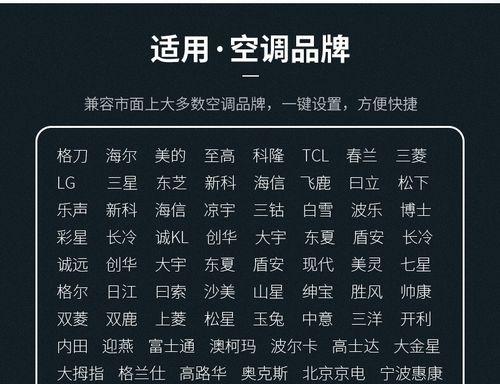
1.准备工作

在进行共享打印机之前,需要确保台式电脑和打印机连接正常,且台式电脑已经安装了适当的打印机驱动程序。
2.打开“设备和打印机”设置
在开始菜单中点击“控制面板”,然后选择“设备和打印机”,进入打印机设置界面。
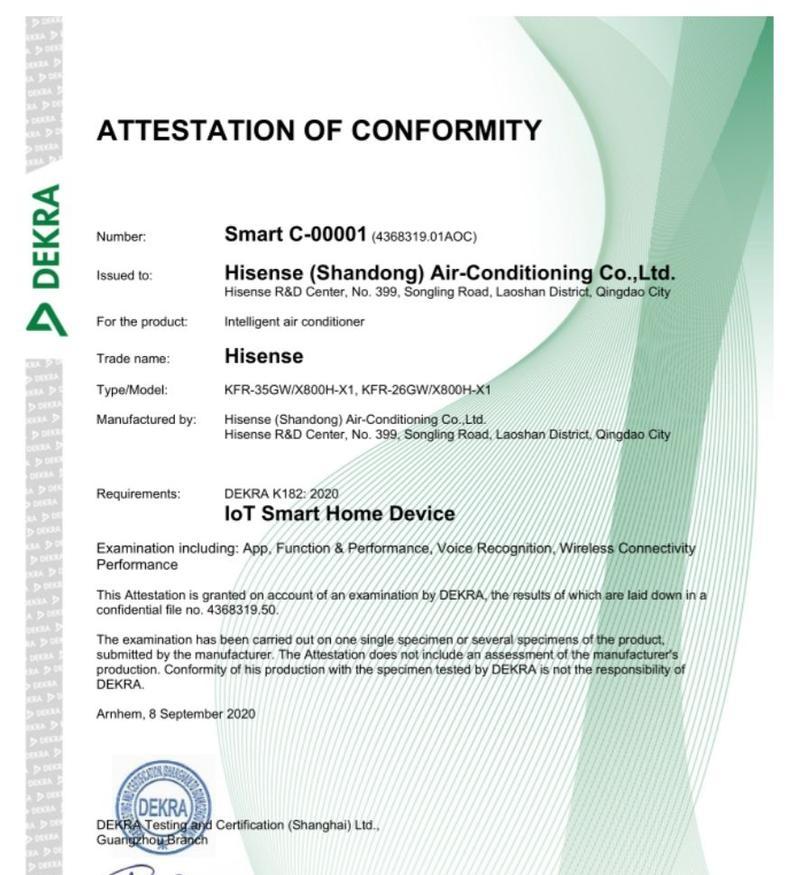
3.选择要共享的打印机
在“设备和打印机”界面中,找到要共享的打印机,右键点击该打印机图标,选择“共享”。
4.设置共享选项
在打开的共享选项窗口中,勾选“共享此打印机”选项,然后点击“应用”和“确定”按钮保存设置。
5.配置共享权限
为了确保其他设备能够访问共享的打印机,需要设置共享权限。在共享选项窗口中,点击“共享权限”,选择允许访问该共享打印机的设备。
6.打印机共享成功
完成以上设置后,台式电脑上的打印机已成功共享。其他设备在连接同一局域网后,就可以搜索并连接到共享的打印机。
7.连接共享打印机
在其他设备上,打开“设备和打印机”设置,点击“添加打印机”,然后选择“网络打印机”。
8.搜索共享的打印机
在网络打印机设置界面中,点击“搜索”按钮,系统会自动搜索局域网中的共享打印机。
9.选择共享打印机
在搜索结果中找到所需的共享打印机,点击该打印机图标,然后点击“下一步”按钮。
10.安装打印机驱动程序
根据系统提示,选择合适的打印机驱动程序并安装,完成后点击“下一步”。
11.测试打印
安装完成后,系统会自动进行一次测试打印。如果能够正常打印,表示共享打印机配置成功。
12.共享设置修改
如果需要修改共享设置,可以在台式电脑上重新进入“设备和打印机”设置,找到共享的打印机,右键点击选择“共享”,然后修改相关选项。
13.添加更多共享设备
除了打印机,台式电脑还可以共享其他设备,如扫描仪等。只需在同样的设置界面中,选择要共享的设备并进行相应的设置。
14.注意事项
在共享打印机时,需要确保台式电脑始终处于开启状态,以便其他设备能够访问该打印机。
15.
通过将台式电脑设置为主机,可以轻松实现多设备共享一台打印机。只需进行简单的设置,即可提高办公效率,节约成本。同时,也需要注意共享设置和台式电脑的状态,以确保打印机的可访问性。
版权声明:本文内容由互联网用户自发贡献,该文观点仅代表作者本人。本站仅提供信息存储空间服务,不拥有所有权,不承担相关法律责任。如发现本站有涉嫌抄袭侵权/违法违规的内容, 请发送邮件至 3561739510@qq.com 举报,一经查实,本站将立刻删除。!
本文链接:https://www.9jian.net/article-5196-1.html























